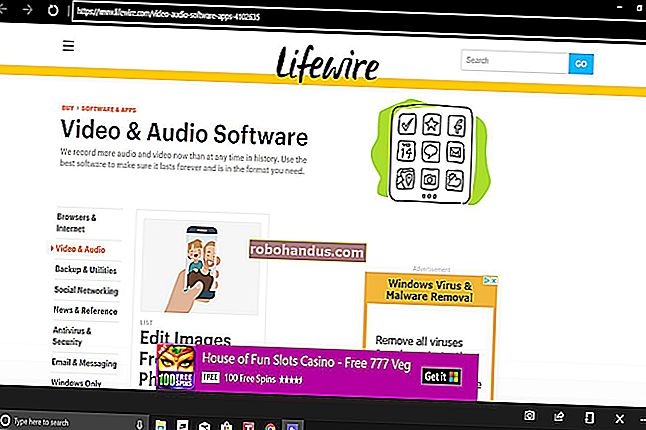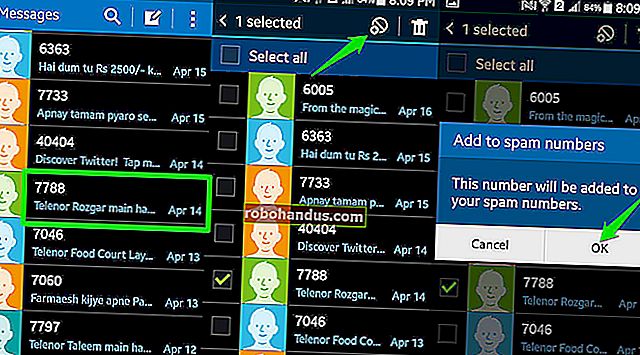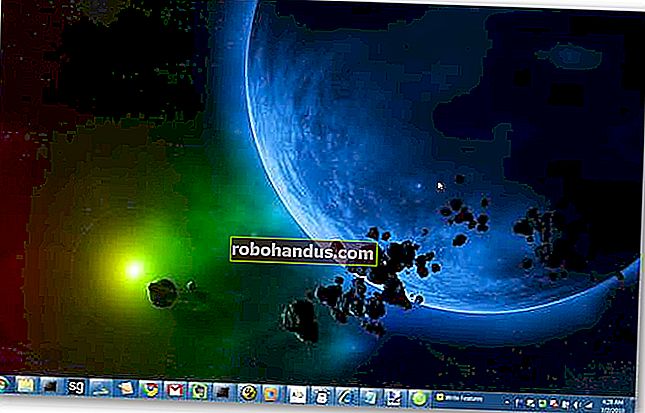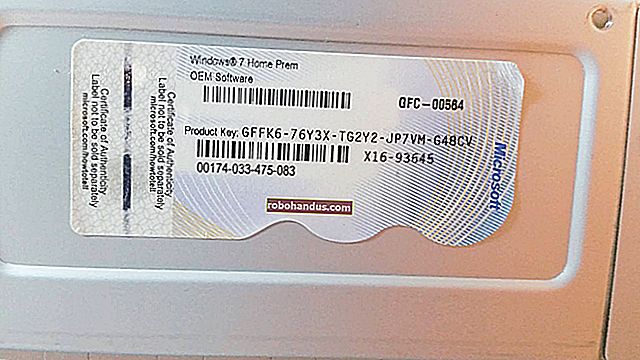كيفية تكوين خيارات المجلد في نظام التشغيل Windows 10

يوجد الكثير هنا يمكن التعرف عليه من متغيرات نظام التشغيل Window التي تعمل على طول الطريق حتى 95 ، ولكن كما هو الحال مع العديد من ميزات Windows القياسية الأخرى ، فقد اتخذ 10 حصانًا قديمًا وقام بترميز مجموعة من الحيل الجديدة المخبأة في مجموعة أدواته.
ربما لم تتلق خيارات المجلد الأكثر جاذبية من بين كل ما رأيناه في 10 ، ولكن لا يزال هناك ما يكفي من التعديلات الجديدة للحديث عن أن المستخدم الجديد لنظام التشغيل قد لا يتعرف على الفور فورًا.
جنرال لواء
ذات صلة: كيفية إظهار الملفات والمجلدات المخفية في Windows 7 أو 8 أو 10
لتكوين خيارات المجلد في نظام التشغيل Windows 10 ، ستحتاج إلى البدء بفتح نافذة في مستكشف الملفات. يمكن القيام بذلك عن طريق النقر فوق جهاز الكمبيوتر الخاص بك ، أو مجرد فتح علامة التبويب "المستندات" من قائمة "ابدأ". مرة واحدة هنا ، انقر فوق القائمة "ملف" في أعلى اليسار ، وحدد "تغيير خيارات المجلد والبحث".
يمكنك أيضًا الوصول إلى نفس النافذة بالانتقال إلى لوحة التحكم عبر قسم المظهر والتخصيص.

بمجرد الفتح ، سترى علامة التبويب "عام" كأول قسم يمكنك إجراء تغييرات عليه. هنا حيث يمكنك تعيين ميزات مثل ما إذا كان كل مجلد يفتح في نافذة جديدة أو يظل في نفس النافذة ، أو عدد النقرات المطلوبة لتشغيل ملف (يمكن أن يكون هذا مفيدًا بشكل خاص للأشخاص الذين يعانون من التهاب المفاصل أو النفق الرسغي ويحتاجون إلى اتخاذ من السهل على أيديهم).

يمكن للمستخدمين أيضًا التحكم في مقدار الخصوصية لديهم على حساباتهم ، واختيار إما عرض مجلداتهم الأخيرة في الشريط الجانبي أو إبقائها مخفية بعد إغلاق File Explorer في كل مرة.

رأي
هذا هو القسم الذي ستجد فيه اللحوم الحقيقية والبطاطس من الخيارات التي يمكنك تغييرها في مجلداتك.
جميع المعايير القديمة هنا مثل خيار إظهار أو إخفاء ملفات النظام الحيوية ، أو تغيير طريقة عرض الرموز ، أو ما إذا كانت نوافذ المجلدات نفسها تُطلق بشكل فردي كعمليات نظام مستقلة خاصة بها.

ما لم تكن تعلم أنك تبحث تحديدًا عن ملف نظام تم التنصت عليه أو يحتاج إلى فحصه بواسطة برنامج مكافحة فيروسات ، فلا يُنصح بإبقاء هذا الأمر دون تحديد لأن العديد من الفيروسات ستحاول إجراء بحث على مستوى السطح عنها عند محاولة استغلال آلة غير محمية.

تتضمن بعض الميزات الجديدة مع مقدمة نظام التشغيل Windows 10 خيار استخدام معالج المشاركة المضمن ، وتكوين المجلدات أو المكتبات التي ستظهر في الشريط الجانبي لـ File Explorer.

ذات صلة: كيفية تخصيص إعدادات عرض المجلد في Windows
كن على علم بأن أي مجلد قمت بفتح لوحة الخيارات منه هو المجلد الوحيد الذي سيتم تطبيق هذه القواعد عليه. ما لم تنقر على زر "تطبيق على المجلدات" في لوحة العرض. تحقق من دليلنا لتخصيص إعدادات عرض مجلد Windows للمزيد.
بحث
ذات صلة: كيفية جعل Cortana Search مع Google و Chrome بدلاً من Bing و Edge
جميع الإعدادات الموجودة في عنصر تحكم علامة التبويب "بحث" (كما قد تكون خمنت بالفعل بالاسم) كيف يتعامل File Explorer مع استفسارات البحث ، سواء في File Explorer نفسه أو في أي استعلامات تم إدخالها في شريط البحث الموجود في الجزء السفلي ركن من الأسهم
من هنا يمكنك تغيير أشياء مثل كيفية استجابة وظيفة البحث للطلبات عندما يبحث المستخدم عن ملفات نظام غير مفهرسة ، إلى ما إذا كانت محتويات المجلدات المضغوطة أو المضغوطة مضمنة كجزء من عمليات البحث غير المفهرسة أم لا.

مربع آخر قد ترغب في التحقق مما إذا كنت قد سئمت من رؤية Windows يقوم بالحفر ويظهر خالي الوفاض وهو "البحث دائمًا عن أسماء الملفات ومحتوياتها" مع كل بحث. يمكن أن يضيف هذا قدرًا كبيرًا من الوقت الذي يستغرقه للعثور على ملف معين في كل مرة تقوم فيها بعملية بحث جديدة عن الزبال حتى تستمر ، ولكن إذا دفنت الأشياء في أماكن غير معروفة أو كنت تفضل فقط إبقائها منظمة قدر الإمكان ، فهذا يجب أن تبقى في جميع الأوقات.
يقوم Windows 10 بعمل جيد في إجراء التغييرات حيث يلزم إجراؤها ، مع عدم السماح للعلامة التجارية الجديدة بدفعها لإصلاح أي شيء لم يتم كسره في المقام الأول. خيارات المجلد هي أداة قوية وموثوقة يمكنك استخدامها لتخصيص كيفية عرض ملفاتك ، وما يمكن أن يراه نظامك ، وكيفية معالجة عمليات البحث الداخلية.